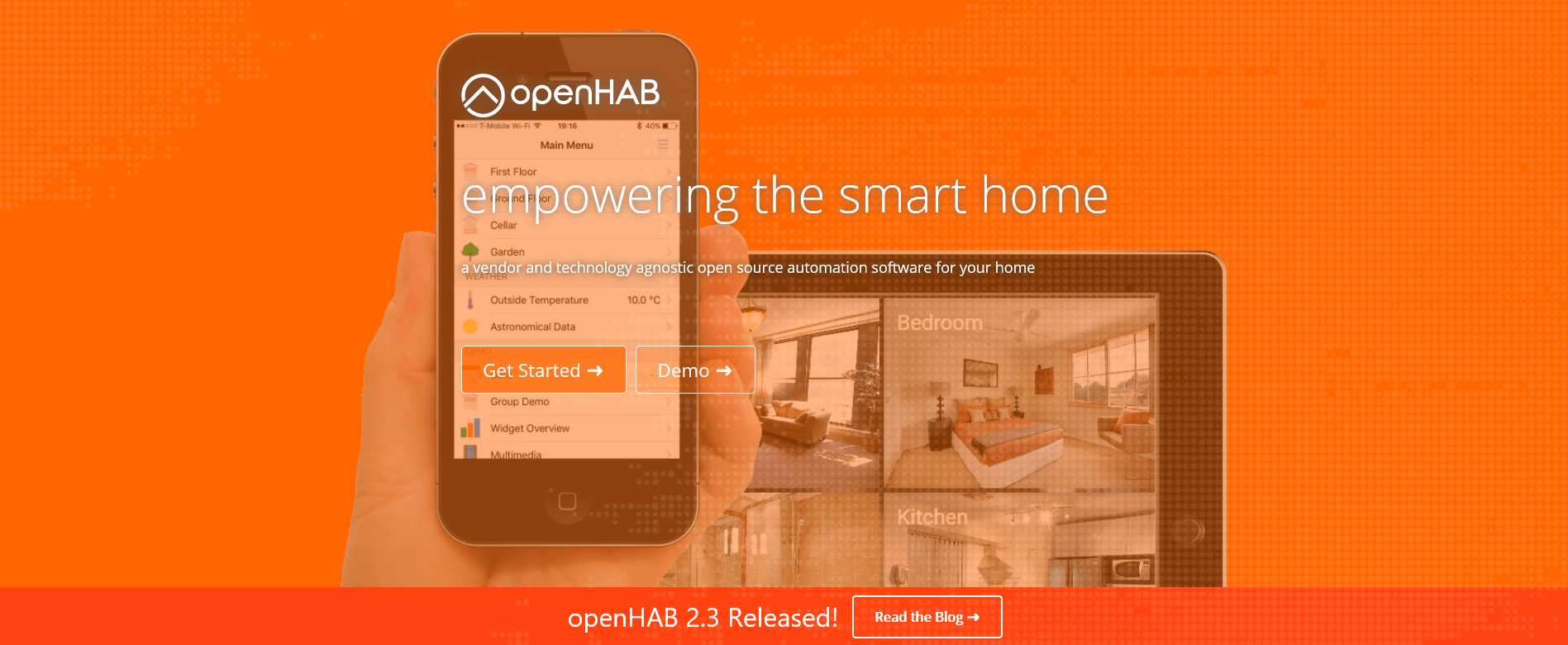Hola Comunidad,
hoy quiero mostrar cómo obtener openHAB en una frambuesa para trabajar más rápido. La instalación y la configuración inicial es muy fácil de usar.
openHab es una solución de software libre desarrollada en Java para la gestión y la creación de redes de varios dispositivos domésticos inteligentes. Hay muchos llamados "enlaces" (addons) disponibles que se están ampliando y desarrollando constantemente. Esto le permite vincular a un intermediario MQTT, Alexa, o incluso conectarse a una API de previsión meteorológica. Si estas fijaciones están vinculadas, su hogar inteligente conoce el clima, el estado de sus dispositivos, la posición del sol y también se puede controlar con comandos de voz usando Alexa.
Hasta entonces, sin embargo, es un largo camino que queremos ir con ustedes aquí en el blog pieza por pieza. Para hoy, nos limitamos a la instalación en un RaspberryPi 3B. Para ello, simplemente flasheamos la imagen preconfigurada con Grabador Tarjeta SD de la frambuesa. La descarga se puede encontrar aquí:
así es como se ve la instalación:
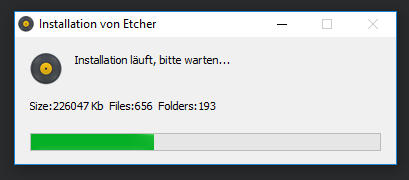
Después obtenemos el último lanzamiento de openHABian Aquí:
Una vez finalizada la descarga, abrimos Etcher:

Primero seleccione nuestra imagen recién descargada, la unidad de nuestra tarjeta SD e inicie la inetuo flash.

Cuando el proceso del flash es completo, se ve así:
(Windows es más popular sobre el sistema de archivos y sugiere formato - simplemente ignorarlo)

Ahora es el momento de poner la frambuesa en funcionamiento. Para ello, conecte la tarjeta SD parpadeada a la ranura SD de frambuesa y conecte sus periféricos. OpenHabian necesita el puerto Ethernet para obtener los datos DHCP y realizar las actualizaciones más recientes. (Ethernet requerido, la pantalla, el ratón y el teclado son opcionales). Si su Frambuesa ahora está alimentada, el sistema operativo se instalará. No se alarme si no ve una imagen en su (pantalla opcionalmente conectada) - este proceso tarda hasta 30 minutos, dependiendo de su conexión a Internet.
openHABian se instala con su propio servidor web. Esto ya está configurado y accesible a través de http://openHabianPI:8080 en su red. En un registro local como se muestra en la parte inferior de la imagen no. En aras de la integridad, me gustaría introducir los datos de acceso para el registro local: Nombre de usuario: "openhabian", contraseña "openhabian".

Ahora puede utilizar su Raspberry con openHub a través de http://openHabianPI:8080
Configurar.

En uno de nuestros próximos mensajes, le mostraremos cómo proceder, instalar un intermediario MQTT y crear los primeros enlaces para su hogar inteligente. Hasta la próxima